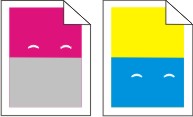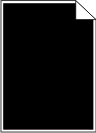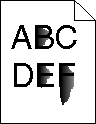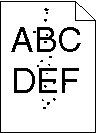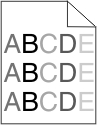La stampa è troppo chiara
Di seguito vengono descritte le possibili soluzioni. Provare una o più delle soluzioni indicate.
Calibrare il colore
La stampante calibra automaticamente i colori ogni volta che viene rilevato un nuovo kit imaging. Se viene sostituita una cartuccia, è possibile calibrare i colori manualmente:
Sul pannello di controllo, premere  .
.
Dal menu Amministratore, premere i pulsanti freccia fino a visualizzare Impostazioni, quindi premere  .
.
Premere i pulsanti freccia fino a visualizzare Menu Qualità, quindi premere  .
.
Premere il pulsante freccia giù fino a visualizzare Regolazione colore, quindi premere  .
.
Viene visualizzato il messaggio Calibrazione in corso.
Controllare le impostazioni relative a intensità del toner, luminosità e contrasto
L'impostazione Intensità toner è troppo chiara, l'impostazione Luminosità RGB è troppo chiara oppure l'impostazione Contrasto RGB è troppo bassa.
Per gli utenti Windows: da Proprietà di stampa, selezionare Qualità di stampa, quindi Altre opzioni qualità di stampa per modificare queste impostazioni.
Utenti Macintosh:
Scegliere File > Stampa.
Individuare la casella a discesa sotto le immagini relative all'orientamento, quindi fare clic sul pulsante giù.
Fare clic su Caratteristiche Stampante.
Modificare le impostazioni per Intensità toner, Luminosità e Contrasto.
Nel menu Qualità del pannello di controllo della stampante, modificare queste impostazioni.
La carta ha assorbito molta umidità
Controllare la carta
Evitare l'uso di carta con superficie ruvida o poco levigata.
Verificare l'impostazione Tipo di carta
Accertarsi che l'impostazione Tipo di carta corrisponda al tipo di carta caricato nel vassoio.
Dal menu Carta nel pannello di controllo della stampante, verificare l'impostazione Tipo di carta.
Prima di inviare il processo in stampa, specificare l'impostazione del tipo corretta:
Verificare che l'opzione Risparmio colore sia disattivata
È possibile che l'opzione Risparmio colore sia impostata su Attivato.
Il toner potrebbe essere in esaurimento
Quando viene visualizzato il messaggio 88 Cartuccia <colore> in esaurimento o quando la stampa risulta sbiadita, sostituire la cartuccia di toner.
Una cartuccia di toner potrebbe essere difettosa
Sostituire la cartuccia di toner.
Il kit imaging potrebbe essere usurato o difettoso
Sostituire il kit imaging.
| Nota: la stampante dispone di due tipi di kit imaging: un kit imaging nero e a colori e un kit imaging nero. c ciano, magenta, giallo e nero. Il kit imaging nero contiene solo nero. |
 e il pulsante freccia destra mentre si accende la stampante.
e il pulsante freccia destra mentre si accende la stampante. .
. .
.
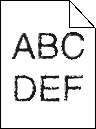
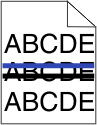
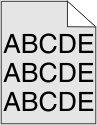
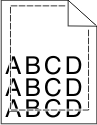
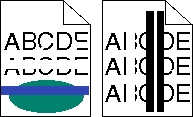
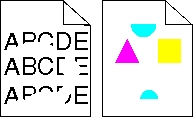
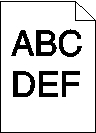
 .
.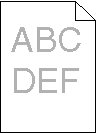
 .
.